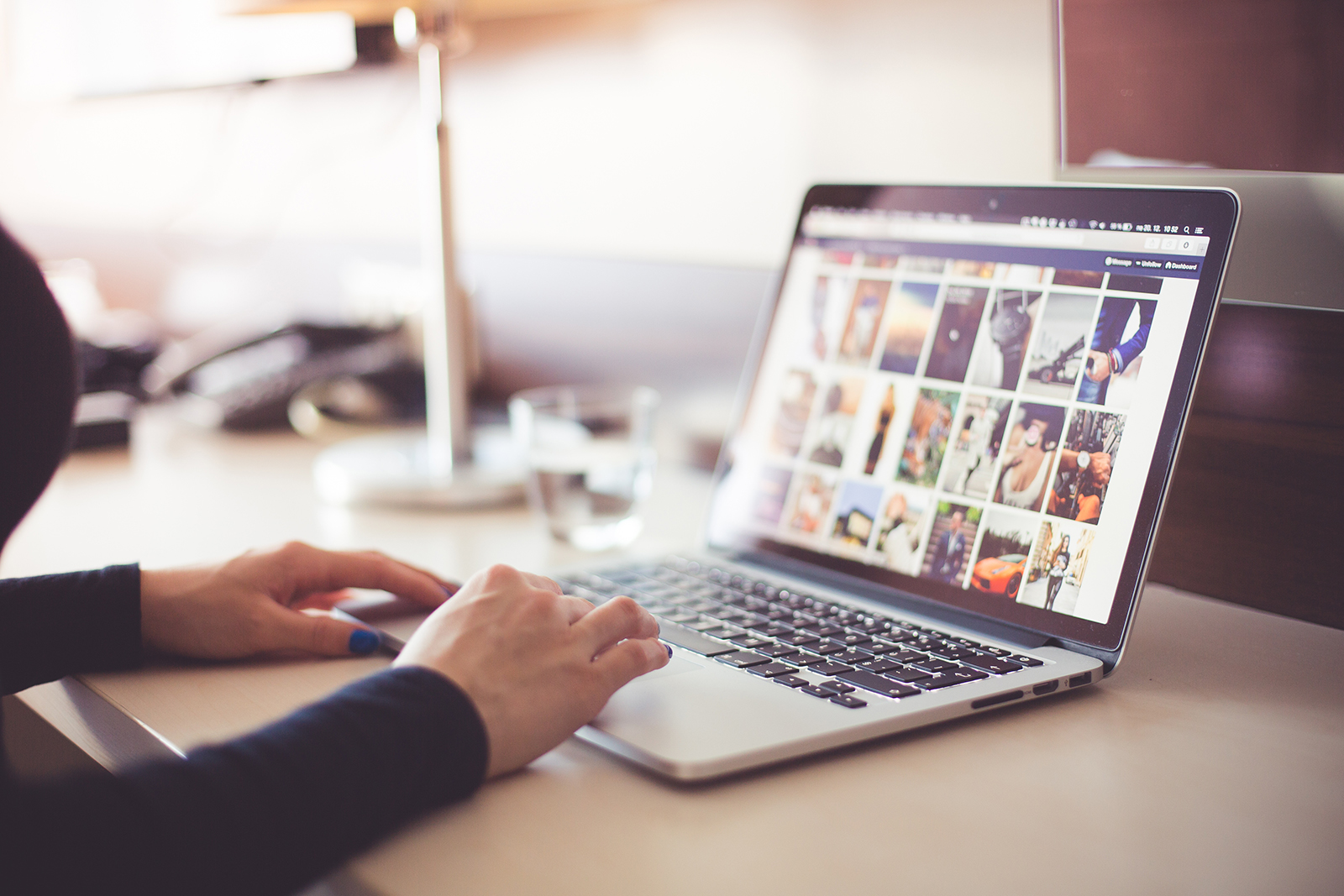Google Chrome are o varietate de taste rapide, cunoscute altfel sub denumirea de comenzi rapide de la tastatură, puteți apăsa pentru a selecta rapid opțiuni. Deși browserul are doar opțiuni limitate de personalizare a tastelor rapide încorporate, există câteva extensii pe care le puteți adăuga la Chrome pentru a configura în continuare comenzile rapide de la tastatură.

Cum să schimbați comenzile rapide de la tastatură Chrome în Setări
Dacă sunteți în căutarea unei personalizări simple a comenzilor rapide de la tastatură, atunci verificați chrome://extensions/shortcuts, introduceți-l în browser și apăsați introduce.
Pagina de comandă rapidă ar trebui să arate așa.
Există opțiuni disponibile pentru a închide și a deschide file, a derula prin pagini, a deschide ferestre noi și multe altele. Verificați-l înainte de a descărca orice extensie, este posibil să găsiți exact ceea ce aveți nevoie.
Extensii Chrome pentru modificarea și crearea tastelor rapide și comenzilor rapide
Taste scurte
O extensie Chrome populară pentru personalizarea tastelor rapide este Taste scurte. Îl puteți verifica și descărca pe pagina de extensie Shortkeys. Dacă vă place ceea ce vedeți, îl puteți adăuga în browser făcând clic pe Adăugați la crom buton.
Apoi, veți găsi un Taste scurte butonul din bara de instrumente, așa cum se arată în instantaneul de mai jos.
Acum, apăsați pe Gestionați extensiile butonul sau tip chrome://extensii în browser și apăsați introduce. Ar trebui să vedeți o pagină care arată similar cu aceasta.
Apoi, faceți clic pe Detalii butonul pentru extensia Shortkeys, veți fi direcționat către această pagină.
Derulați în jos în pagină până când vedeți Opțiuni de extensie, faceți clic pe el și se va deschide o fereastră nouă.
Pagina de extensie Shortkeys include o listă cu toate comenzile rapide salvate de la tastatură Shortkeys și posibilitatea de a crea altele noi sau de a importa și exporta comenzile rapide de la tastatură.

Înainte de a apăsa butonul Adauga scurtatura butonul, introduceți comanda rapidă de la tastatură dorită, cum ar fi ctrl+s. De acolo, faceți clic în interiorul Eticheta caseta de text pentru a denumi comanda rapidă. Apoi, faceți clic pe meniul drop-down pentru a deschide o listă de opțiuni potențiale pentru tasta rapidă, așa cum se arată mai jos. Selectați o opțiune de acolo, cum ar fi Deschideți pagina Setări. apasă pe Adauga scurtatura butonul pentru a adăuga tasta rapidă și apoi Salvați comenzile rapide, pentru a-l salva. 
Cu noua comandă rapidă salvată, puteți încerca tasta rapidă din filele paginii dvs. Rețineți că va trebui să reîmprospătați filele de pagină deja deschise în browser pentru ca tastele rapide să funcționeze în ele. De asemenea, rețineți că o tastă rapidă ar putea să nu funcționeze dacă este aceeași cu o comandă rapidă implicită de la tastatură Chrome. Puteți șterge orice tastă rapidă personalizată apăsând tasta Șterge butonul de lângă ele în fila Opțiuni taste rapide.
Deci, cu extensia Shortkeys, acum puteți configura rapid taste rapide personalizate pentru o varietate de opțiuni Google Chrome.
Manager de comenzi rapide AutoControl
Managerul de comenzi rapide AutoControl este, de asemenea, o altă extensie pentru Google Chrome pe care o puteți utiliza pentru a personaliza tastele rapide ale browserului. Similar cu extensia de mai sus, aceasta permite toate tipurile de personalizare a tastelor rapide și a mouse-ului. Selectează Adăugați la crom butonul pentru a descărca extensia. Ca avertisment, unele programe antivirus semnalează acest lucru ca fiind un program dăunător, consultați recenziile și decideți singuri.
Procesul pentru adăugarea de noi comenzi rapide este similar cu cel descris mai sus, așa că nu îl voi acoperi. Dacă sunteți în căutarea unui control aproape total al comenzilor rapide ale browserului, aceasta este o extensie pe care veți dori să o aveți.
Nu trebuie să fiți programator pentru a modifica și îmbunătăți setările browserului și eficiența când vine vorba de taste rapide. Indiferent de modul în care doriți să personalizați tastele rapide Google Chrome, există o opțiune disponibilă pentru dvs. Verificați setările browserului sau extensiile Google Chrome pentru a începe.